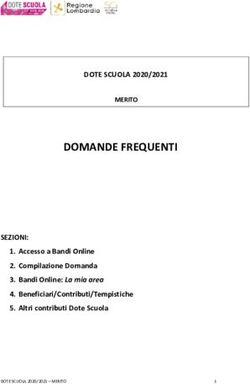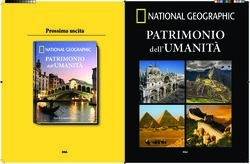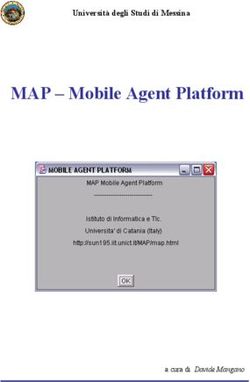Mysql Come modificare e gestire le anagrafiche
←
→
Trascrizione del contenuto della pagina
Se il tuo browser non visualizza correttamente la pagina, ti preghiamo di leggere il contenuto della pagina quaggiù
Mysql
Come modificare e gestire le anagrafiche
Indice :
1. come modificare le anagrafiche e i settings pag 1
2. come calcolare una lunghezza corretta delle barre a volumi costanti pag 3
4. come riparare il database in caso di crash del computer pag 4
5. come alleggerire gli archivi Mysql pag 5
Come modificare le anagrafiche e i settings
Tutti gli archivi sono salvati su Mysql : qui sopra vengono salvati tick by tick, il primo livello del book (senza volumi),
le barreA, le barreB e le barre TT e gli istogrammi.
Gli archivi si trovano in c:/mysql/data/vtdb
Per modificare le anagrafiche dei singoli prodotti richiesti, aprire RIPARAVOLT da Start / programmi / Volt
Una volta premuto CONNECT, nello spazio bianco appariranno i vari titoli con i vari prodotti (futures, azioni) e nelle
colonne i i relativi settaggi.
Esaminiamo il significato delle varie colonne .
CodIB campo dedicato agli utenti interactiveBrokers, deve scrivere qui il codice che inserisce normalmente in
TWS per richiamare il prodottoLinkIB : campo dedicato agli utenti interactiveBrokers , si tratta della radice del prodotto Descr : la descrizione per prodotto, campo libero. CurIB : indica la valuta in cui viene trattato il prodotto ReqToIB : campo molto importante, valido sia x IB che per VisualTrader : indicare 1 se si vuole salvare i dati relativi a questo prodotto, oppure 0 (zero) se non si vuole salvarli ScadIb : campo dedicato agli utenti InteractiveBrokers: inserire qui la data di scadenza del future BarreTT : le barre TT sono le barre a volume costante più veloci, che io uso al posto del chart lineare. Indicare qui il numero di lots che ogni barra deve contenere barreA : altre barre a volume costante : io utilizzo una lunghezza tale da avere mediamente un numero di barre equivalente alla barre a 2’. Vai piu sotto per una spiegazione su come calcolo questo valore. barreB : altre barre a volume costante : io utilizzo una lunghezza tale da avere mediamente un numero di barre equivalente alla barre a 20’. In pratica moltiplico per 10 il valore messo in barre A SecIB : valido per chi usa InteractiveBrokers: inserire 2 se futures, 0 (zero) se stocks. BlockTrade : spesso le Borse trasmettono dei trades che avvengono tra controparti che si sono messe d’accordo. L eurex prevede specificatamente questi trades OverTheCounter, che ovviamente non sono veri trades. I blocktrades hanno un volume minimo sotto il quale non si possono fare (250 lots il dax, 2500 il bund, ecc) : inserisco quindi qui questo volume minimo : i trades aventi volume superiore a questo vengono filtrati e non coartati, né sul lineare, né sulle barre, né sugli istogrammi. Ci sono altri algoritmi che in base alla distribuzione del book prima e dopo il trade e all orario, NON filtrano eventuali trades che sono superiori a questo livello, qualora si riconosca che sono invece trades reali. Overshooting : crea due fasce sopra e sotto la media mobile : queste fasce sono calcolate DecayMM : serve per la media mobile esponenziale : questo è il fattore esponenziale. DecayPress : serve per l’accelerazione dei volumi : quanto più è alto, tanto più reattiva è l accelerazione dei volumi BarreMM : indica quante barre indietro si vogliono considerare per il calcolo della Media Mobile. La Media Mobile viene calcolata sulle BarreA e sulle BarreB: il valore della media mobile calcolata sulle BarreA viene anche visualizzato sul chart Lineare. SecIndVolumi : si usa per l’accelerazione dei volumi : indica di quanti secondi sono ricompresi nel calcolo dell’accelerazione : per esempio un valore 120 indica che per ogni trade, vengono sommati i volumi scambiati negli 120 secondi più recenti . Quanto più è basso questo valore, tanto più reattiva è l’accelerazione, ma allo stesso tempo tanto più velocemente si “sgonfia” OvershootingB : come l’overshooting, ma crea in questo caso due fasce intorno alle barreB. NumDecimali : è il numero decimali che verrà visualizzato sui charts e salvato sugli archivi. Verificare con attenzione che il numero sia corretto ! LinkVisual : campo dedicato agli utenti VisualTrader : indicare qui il codice del prodotto di VisualTrader : VolT si connetterà a quel prodotto usando questo codice. PressBook : questo campo viene utilizzato per creare la linea azzurra che si trova nel grafico Lineare in alto a destra : per una spiegazione di questo indicatore vedi pagina 1 in Manuale di Istruzione VolT.
Per inserire un nuovo prodotto, occorre cliccare sul “ + “ A questo punto completare i campi con i valore che si
preferisce.
Ricordarsi di SALVARE prima di uscire.
Perché questi nuovi settaggi siano attivi, occorrerà rilanciare sia il Server che il Client.
Calcolare i lots per le barre a volume costante
Il procedimento è piuttosto semplice.
Supponiamo di operare sul mercato azionario italiano : apre alle 9.00 e chiude alle 17.30
Si tratta di 8 ore e mezza, ossia 510 minuti.
Per trovare il numero di lots, bisogna innanzitutto decidere su quale orizzonte temporale si lavora normalmente :
serve come riferimento dato che poi le barre a volume costante saranno molto diverse. Se per esempio lavoro su
orizzonte temporale 5 minuti, sono abituato a vedere 102 barre al giorno (510 minuti / 5 minuti).
A questo punto, cerco qual è stato il volume medio trattata dal mio prodotto negli ultimi 15-20 giorni, o meglio nel
corso degli ultimi 2-3 mesi.
Supponiamo che questo volume sia 1.000.000 di azioni : per avere (indicativamente) un numero di barre a volume
costante paragonabile al 5’, dovro’ mettere nella colonna BarreA 1.000.0000 / 102 = arrotondando 10.000.Per le barreB, io uso in genere un valore corrispondente alle barre a 20’, in questo caso quindi 10.000 x 20 / 5 =
40.000.
Per le BarreTT, invece il calcolo è diverso : le barre TT , nella loro formulazione originale, tenderebbero a sostituire
il grafico Lineare. Come trovare quindi il valore da inserire ? bisognerebbe contare il numero di tick che vengono
trasmessi in un giorno, e quindi dividere il volume medio giornaliero per il numero di tick.
Un esempio : il dax trada mediamente 200.000 lots al giorno, e ricevo 25.000 trade : 200.000/25.000 = 8 lots.
Quindi inserendo 8 in BarreTT ho un numero di barre simili al lineare.
Come riparare il database in caso di crash del computer
Qualora il computer dovesse andare in crash (mancanza di corrente, errore irreversibile, rottura di parte
dell’hardware) mentre il VolTserver sta scrivendo dei dati su Mysql, è molto probabile che l ultima scrittura sia
rimasta sospesa e che Mysql sia chiuso in modo non corretto. In tali casi è assolutamente necessario effettuare una
veloce operazione di correzione del database. Se si salta questa operazione, si rischia che il database resti corrotto
e che VolT non sia in grado di scriverci, con perdita dei dati in scrittura.
Per riparare il database, occorre :
1) lanciare Mysql, andare su Tables, e effettuare su BarreA, barreB, BarreTT, Isto e Realtime le seguenti
operazioni indicate nelle due figure seguenti :
2) click destro su BarreA, Tools, Repair Table
Si apre la finestra qui di sotto :
1. mettere un flag in basso a sinistra su Quick : punto 1
2. premere Repair.
3. Chiudere la finestra : si torna alla schermata precedente e si va avanti sugli altri archivi ancora da
correggere.
In genere l operazione dura pochi secondi se gli archivi sono leggeri, ma se gli archivi sono pesanti
(come per esempio su Realtime o barreTT) può richiedere parecchi minuti. Si consiglia quindi di
fare prima BarreA, barreB, e Isto , e poi lanciare Realtime.Come alleggerire gli archivi
Quando gli archivi Realtime e BarreTT diventano troppo pesanti (ossia i file indicati superano il 1 Gb), per
velocizzare il processo di lettura e scrittura dal database, occorre salvare e archiviare gli archivi e sostituirli con
archivi nuovi vuoti.
Per fare questa operazione, è necessario che VolT Server non sia attivo : consiglio quindi di effettuare questa
operazione a mercati chiusi o durante il week end.
La prima FONDAMENTALE operazione da compiere è salvare gli archivi che si vuole conservare.
Per effettuare cio’,
1) vai sulla directory c:/mysql/data/vtdb
2) si crei una cartella nuova con un nome esplicativo (tipo “database salvati il gg mm aa”),
3) si evidenzino i files (per esempio per salvare i file Realtime, dove sono salvati tutti i dati tick by tick e il
primo livello del book, bisogna evidenziare i 3 files realtime frm, MYD e MYI),
4) tasto destro Copia,
5) ci si sposta nella cartella appena creata e , tasto destro , Incolla.
6) Sempre nella nuova cartella, suggerisco di zippare i file in un unico file indicando la data di salvataggio nel
titolo (ad esempio “azionario italiano dal 20070208 al 20070710”)
Quindi :
8) Per avere un minimo di continuità nei chart tick by tick, consiglio di esportare , tramite la scheda 1 di RiparaVolt,
i tick by tick dei prodotti “historical” degli ultimi 5 giorni.9) A questo punto bisogna cancellare i precedenti archivi pesanti :
ci sono due procedure da seguire.
La prima , la più semplice, è la seguente :
a) Aprire mysql (icona col delfino sul desktop)
b) cliccare su VTDB, poi tables
c) attento ora : clicca COL TASTO DESTRO su realtime in modo da evidenziarlo, poi cliccare nuovamente col
destro fino ad aprire la finestra : scegliere quindi EMPTY TABLE. Cosi facendo, si svuotano totalmente gli
archivi.
Altra soluzione :
Nella directory c:/mysql/data/vtdb è presente un file zippato : realtimevuoti.zip. Una volta salvati gli archivi passati, in questo
file zip ci sono una serie di file che cancellano gli archivi esistenti e li sostituiscono con archivi nuovi vuoti.
Lo si spacchetta e si copiano i tre files (realtime.frm, .myd e ,myi) proprio al posto di quelli salvati in c:/mysql/data : windows
chiederà se si vogliono sostituire i files : occorre rispondere “si tutti”.
A questo punto gli archivi realtime sono stati cancellati.
10) Una volta puliti gli archivi (si può usare questa funzione anche per pulire spesso le BarreTT, cosa che
suggerisco) carichiamo gli archivi di 5 giorni di tick by tick che avevamo esportato, in modo da dare continuità al
grafico Lineare e avere un minimo di database necessario per eventuali aggiustamenti di barre A e B. Apriamo
quindi di nuovo RiparaVolT : dalla scheda 3, sotto RIPARA DB, importiamo i tick by ticks esportati, che verranno
scritti sui nuovi archivi puliti.
L’operazione è finita.Puoi anche leggere